Cómo crear un mapa del sitio en WordPress sin código
Publicado: 2022-04-05¿Quieres crear un mapa del sitio de WordPress?
Los motores de búsqueda utilizan mapas de sitio para indexar rápidamente las páginas de su sitio y comprender la relación entre cada página. Como tal, los mapas de sitio tienen mucho valor de optimización de motores de búsqueda (SEO) para su sitio web.
En este artículo, explicaremos la importancia de los mapas de sitio y cómo crear un mapa de sitio en WordPress.
¿Qué es un mapa del sitio XML?
Un mapa del sitio de Lenguaje de marcado extensible (XML) contiene una lista de todas las URL de su sitio web en un archivo XML (un formato legible por máquina para los motores de búsqueda).
Puede pensar en un mapa del sitio como un modelo para la estructura de contenido general de su sitio. Sin él, los motores de búsqueda no pueden ver fácilmente cómo se relacionan entre sí las diferentes páginas de su sitio.
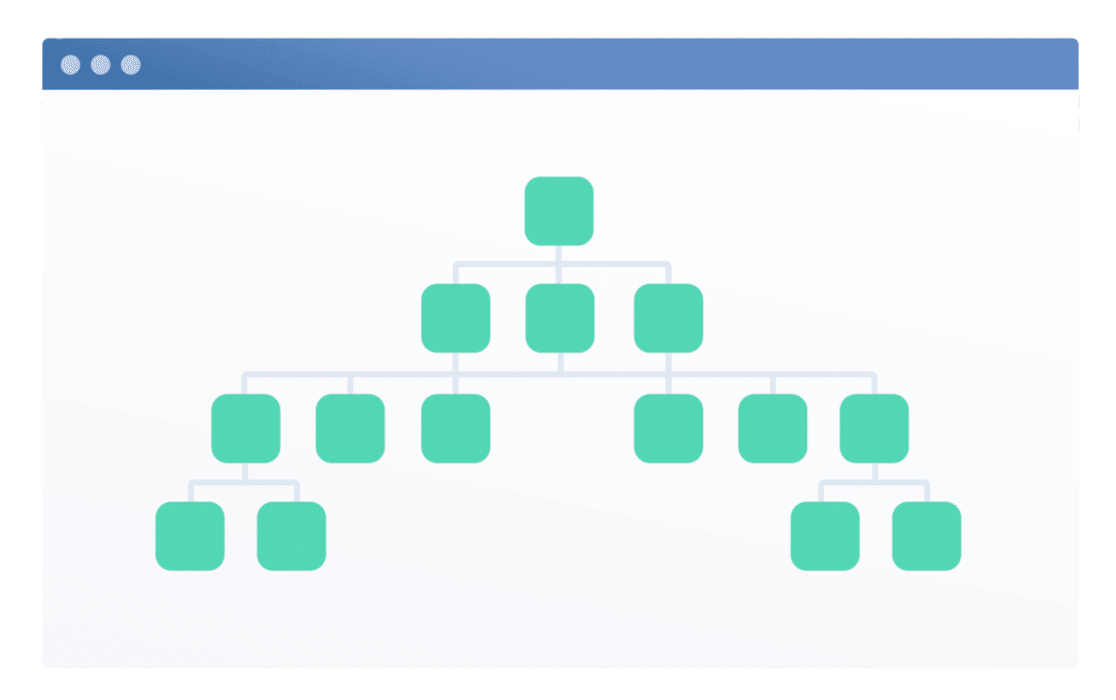
Un mapa del sitio XML le permite:
- Proporcione a los motores de búsqueda como Google, Bing y DuckDuckGo una forma rápida de descubrir el contenido de su sitio.
- Ayude a estos motores de búsqueda a determinar la importancia relativa de cada página en su sitio
- Tenga en cuenta la fecha en que se creó o se actualizó por última vez cada página, lo que puede ayudar con el SEO
- Asegúrese de que todo su contenido sea reconocible y se pueda indexar para incluirlo en las páginas de resultados del motor de búsqueda (SERP).
Sin un mapa del sitio, es posible que tenga dificultades para clasificar las palabras clave importantes.
Dicho esto, veamos ahora cómo puede generar un mapa del sitio para su sitio de WordPress.
Cómo hacer un mapa del sitio en WordPress
WordPress crea automáticamente un mapa del sitio simple para su sitio web. Sin embargo, este mapa del sitio incluye todas las páginas de su sitio (incluso las páginas sin índice) y no hay forma de personalizarlo sin usar código.
La forma más sencilla de generar un mapa del sitio personalizado es con AIOSEO, que es el mejor complemento de SEO para WordPress.
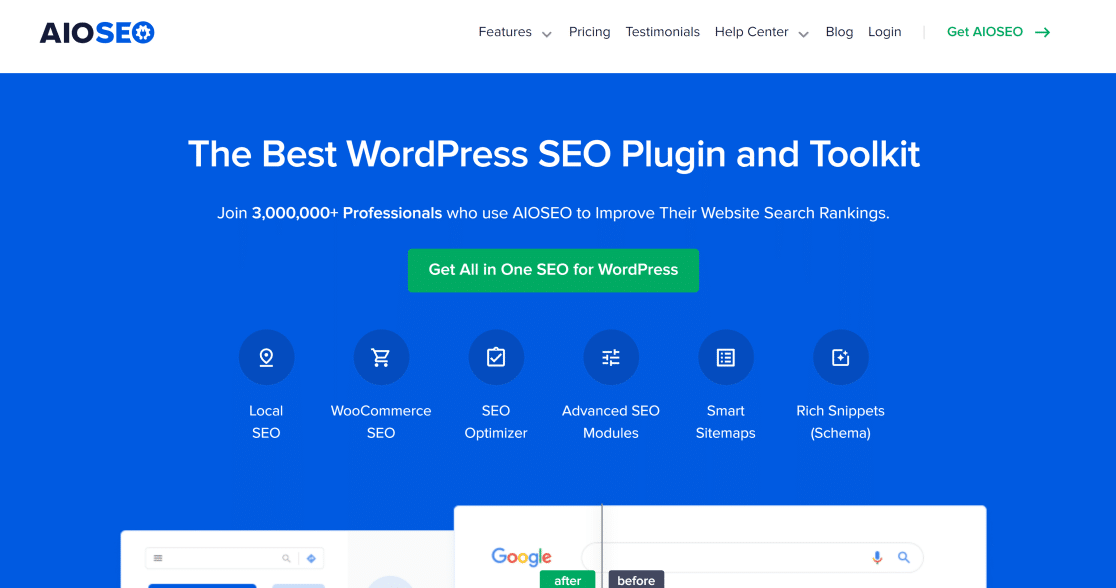
Estos son los pasos que seguiremos para configurar el mapa del sitio XML para su sitio:
- Paso 1: Instale todo en uno SEO
- Paso 2: Obtenga una vista previa de su mapa del sitio
- Paso 3: personalizar la configuración del mapa del sitio
- Paso 4: configuración adicional del mapa del sitio (opcional)
Sumerjámonos.
Paso 1: Instale todo en uno SEO
Para empezar, instale el complemento All in One SO en su sitio de WordPress como lo haría con cualquier otro complemento.
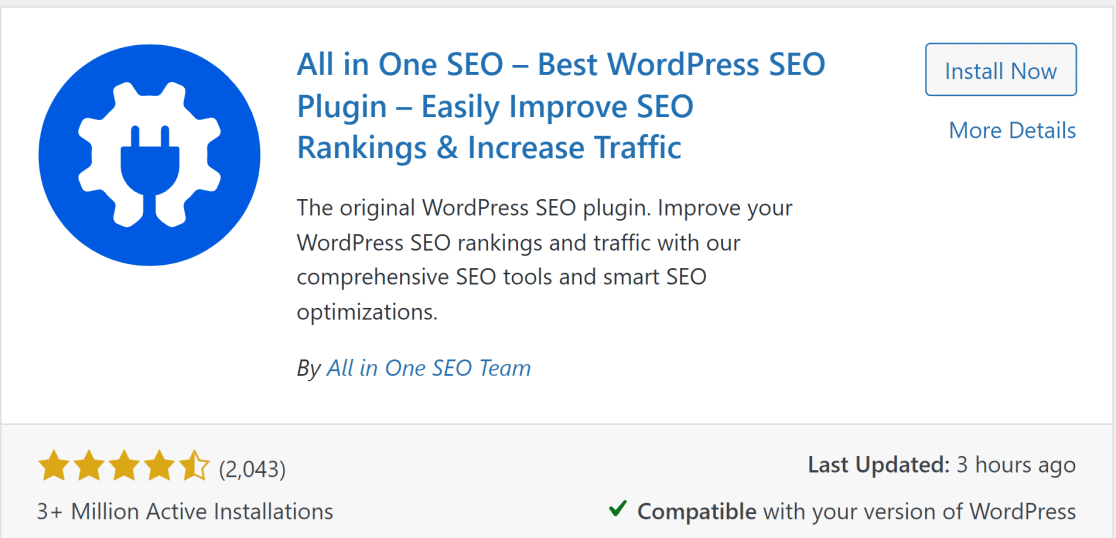
Si no sabe cómo, puede ver esta guía para principiantes de WP sobre cómo instalar un complemento de WordPress.
Cuando el complemento esté instalado y activado en su sitio, vaya al siguiente paso.
Paso 2: Obtenga una vista previa de su mapa del sitio
Los mapas del sitio están habilitados de forma predeterminada en AIOSEO, pero siempre es una buena idea verificar dos veces y obtener una vista previa de su mapa del sitio.
Para hacer esto, haga clic en All in One SEO » Mapa del sitio desde el menú del panel de WordPress. Esto lo llevará directamente a la página de configuración general del mapa del sitio.
Debería tener el botón Habilitar mapa del sitio activado de forma predeterminada.
Para obtener una vista previa de su mapa del sitio, simplemente haga clic en Abrir mapa del sitio .
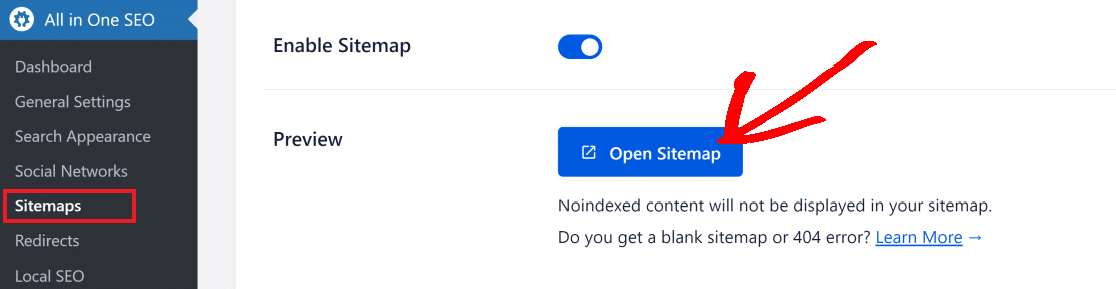
Esto abrirá la página de índice de su mapa del sitio, que se verá similar a esto:
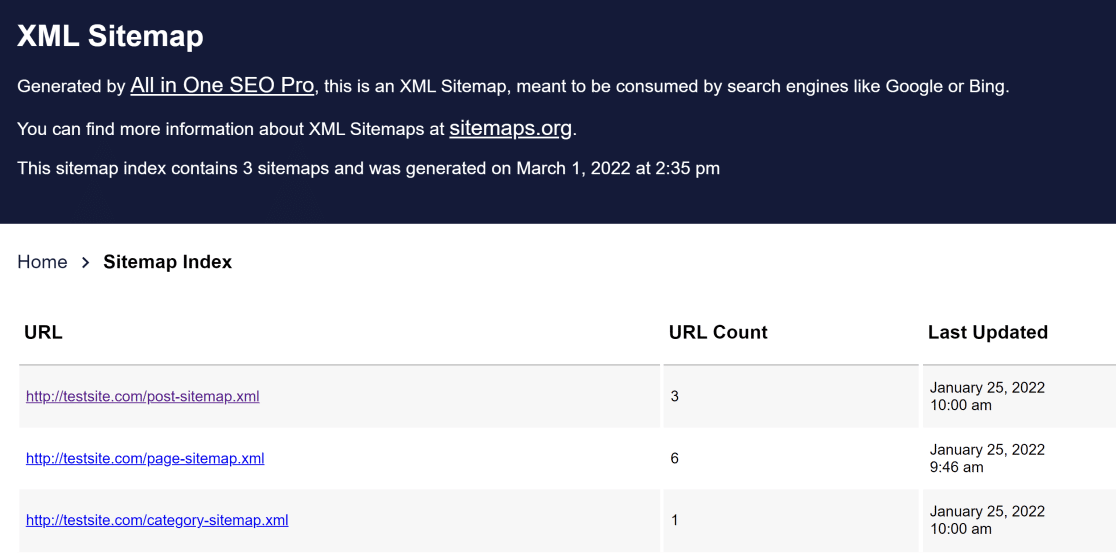
También puede ver su mapa del sitio en su navegador. Simplemente agregue /sitemap.xml donde termina su URL web para ver su mapa del sitio. Por ejemplo, si su sitio web es test.com , la URL del mapa del sitio de WordPress será: test.com/sitemap.xml
Para sitios web básicos, AIOSEO crea mapas de sitio distintos para las publicaciones, páginas y categorías de su sitio. Sin embargo, si tiene una tienda en línea, el índice de su mapa del sitio también incluirá páginas de productos.
En el siguiente paso, exploraremos la configuración del mapa del sitio que le permite personalizar según sus necesidades.
Paso 3: personalizar la configuración del mapa del sitio
Cuando se desplace hacia abajo hasta la sección Configuración del mapa del sitio, lo primero que verá es la opción Habilitar índices del mapa del sitio, que está Habilitado de forma predeterminada.
Si tiene un sitio web pequeño (con cientos de URL, no miles), puede deshabilitar los índices del mapa del sitio sin ningún problema. Sin embargo, recomendamos habilitar los índices del mapa del sitio si tiene más de 1000 URL en su sitio.
Para cambiar la configuración de los índices del mapa del sitio en AIOSEO, simplemente puede usar el botón de alternar para habilitarlo o deshabilitarlo .

Si no está seguro de habilitar los índices de mapas de sitios en su sitio, recuerde que es una buena práctica dejar la configuración de índices de mapas de sitios habilitada para que AIOSEO pueda organizar sus URL en archivos de mapas de sitios XML distintos y fáciles de leer de un número fijo de URL.

AIOSEO le permite especificar la cantidad máxima de URL para incluir por archivo de mapa de sitio. De forma predeterminada, el campo Enlaces por mapa del sitio está configurado en 1000 URL, que es el número ideal. Debe ceñirse a esta configuración predeterminada, ya que funciona mejor para la mayoría de los sitios.

Si se desplaza hacia abajo, debería ver la configuración de Tipos de publicación y taxonomías . De forma predeterminada, AIOSEO crea un mapa del sitio que incluye todos los tipos de publicaciones y taxonomías (siempre que no sean sin índice).
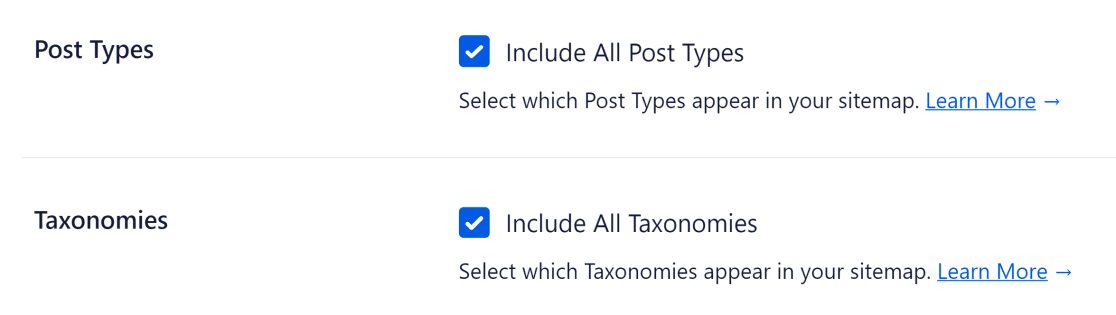
Recomendamos dejar estos ajustes marcados.
Sin embargo, si tiene experiencia con SEO y tiene requisitos muy particulares para su mapa de sitio, la buena noticia es que AIOSEO le permite controlar qué tipos de publicaciones y taxonomías le gustaría incluir en su mapa de sitio.
Excluir ciertos tipos de publicaciones que no proporcionan valor de tráfico para su sitio web puede ser útil, especialmente si tiene un sitio web grande que sufre problemas de indexación.
Si desea seleccionar solo tipos de publicaciones particulares, desmarque las casillas junto a Tipos de publicaciones y taxonomías para ver las opciones para todos los diferentes tipos de publicaciones en su sitio.
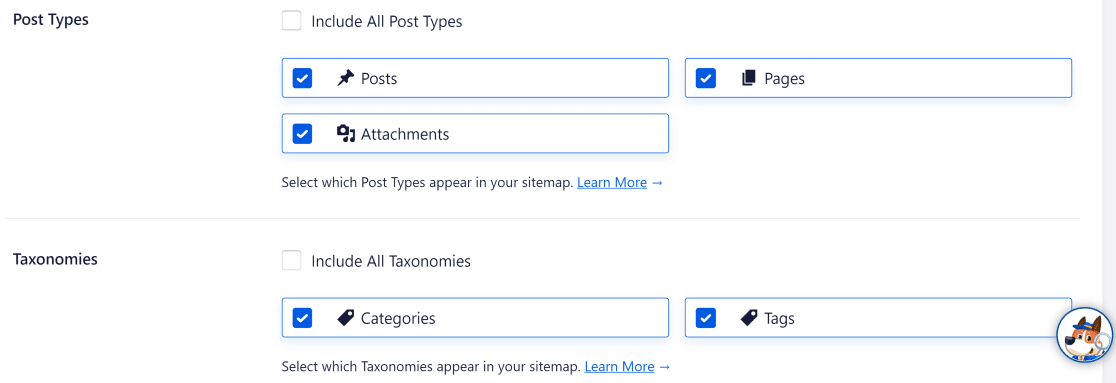
Ahora, simplemente anule la selección de los tipos de publicaciones que desea excluir de su mapa del sitio de WordPress.
Paso 4: configuración adicional del mapa del sitio (opcional)
AIOSEO permite a los usuarios avanzados entrar en detalles más finos cuando se trata de la personalización del mapa del sitio de WordPress.
Por ejemplo, le permite controlar la configuración del mapa del sitio del archivo de fechas y del mapa del sitio del autor . Si se desplaza hacia abajo desde donde lo dejamos en el paso anterior, debería ver estas configuraciones:
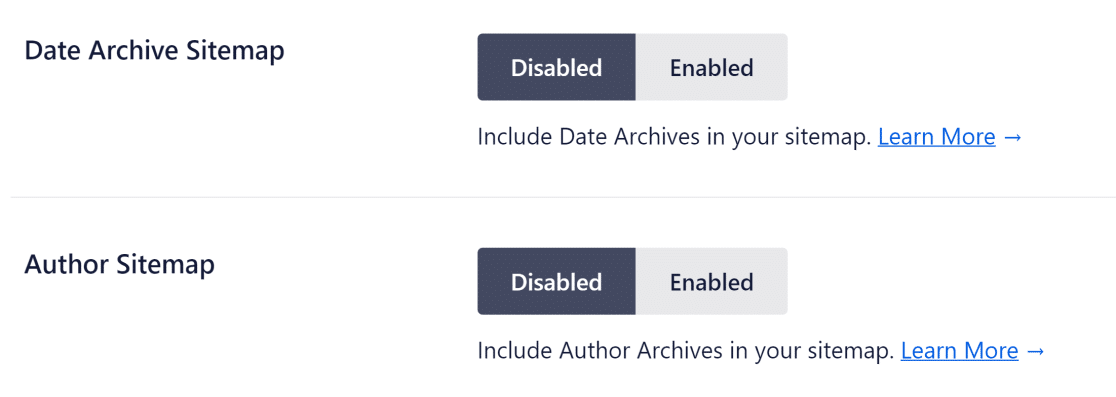
Cuando WordPress crea su mapa del sitio, incluye la fecha y los detalles del autor en el mapa del sitio a medida que se publican nuevas publicaciones.
La configuración predeterminada de AIOSEO mantiene los archivos de fecha y autor deshabilitados porque estos no proporcionan ningún valor de SEO en muchos casos.
Sin embargo, es posible que desee habilitar archivos en casos especiales:
- Los sitios web de noticias pueden beneficiarse de un archivo de fechas porque puede ayudar a sus visitantes a encontrar sus publicaciones por fecha.
- Los blogs con múltiples autores podrían beneficiarse si cada autor tiene sus propios seguidores. Esto permitirá que los motores de búsqueda indexen sus páginas por autores y permitirá a los visitantes encontrar publicaciones de autores individuales en su sitio.
Configuración avanzada del mapa del sitio
En la parte inferior de la página Mapa del sitio general , puede activar la opción Configuración avanzada para obtener aún más control sobre su mapa del sitio.
Aquí encontrará opciones para excluir cualquier publicación en particular en su sitio de WordPress, establecer puntajes de prioridad y frecuencia para todas sus páginas y elegir si desea excluir imágenes de su mapa del sitio.
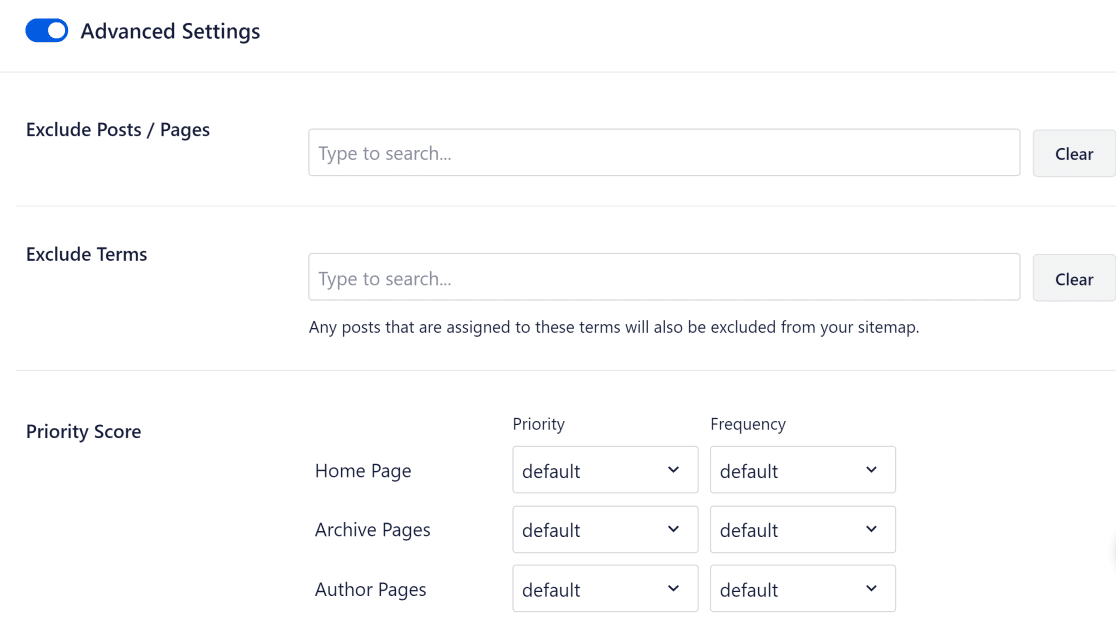
Puede usar el puntaje de prioridad para indicar qué tan importante es una URL o un tipo de publicación para su sitio web en relación con otras páginas. La puntuación de prioridad varía de 0,0 (menos importante) a 1,0 (más importante). La puntuación de prioridad predeterminada para todas las páginas es 0,5.
La frecuencia le dice a los motores de búsqueda qué tan rápido es probable que cambie una URL en particular o un tipo de publicación en una página determinada. Por ejemplo, la página de inicio generalmente cambia muy raramente para la mayoría de los sitios, pero algunas publicaciones de blog pueden actualizarse con frecuencia. Tiene varias opciones de frecuencia, como siempre , cada hora , diariamente , semanalmente , etc.
Pero recuerde, no necesita cambiar ninguna de estas configuraciones en la mayoría de los casos. AIOSEO crea mapas de sitio altamente efectivos que son perfectamente capaces de mejorar las tasas de indexación de su sitio, incluso si no cambia ninguna de las configuraciones predeterminadas.
¡Y ahí lo tienes! Ahora sabe cómo crear un mapa del sitio en WordPress y hacer que su sitio web sea más fácil de encontrar para los motores de búsqueda.
A continuación, diseñe encuestas efectivas para estudiantes
¿Está realizando una encuesta de clase? Asegúrese de ver estos ejemplos de preguntas de encuestas para estudiantes para diseñar una encuesta que proporcione comentarios valiosos.
Además, no olvides consultar nuestros consejos para lanzar un sorteo en Instagram.
Crea tu formulario de WordPress ahora
¿Listo para construir tu formulario? Comience hoy con el complemento de creación de formularios de WordPress más fácil. WPForms Pro incluye muchas plantillas gratuitas y ofrece una garantía de devolución de dinero de 14 días.
Si este artículo te ayudó, síguenos en Facebook y Twitter para obtener más tutoriales y guías gratuitos de WordPress.
